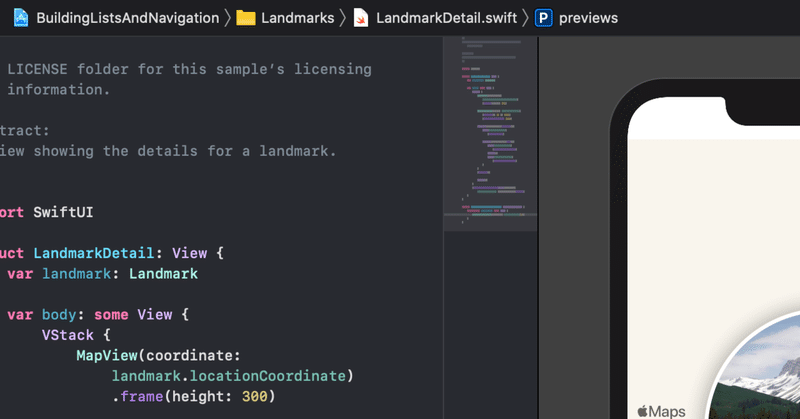
SwiftUIでいこう! - DatePicker
参考サイトです。
SwiftUIでは簡単に"DatePicker"が設置できます。
import SwiftUI
struct ContentView: View {
@State private var selectDate = Date()
var body: some View {
DatePicker("Title",selection:$selectDate)
}
}
struct ContentView_Previews: PreviewProvider {
static var previews: some View {
ContentView()
}
}一番シンプルなコードでこんな感じです。

カレンダー型のピッカーです。
DatePicker("Title",selection:$selectDate,displayedComponents: .date)
.datePickerStyle(GraphicalDatePickerStyle())
.labelsHidden()
}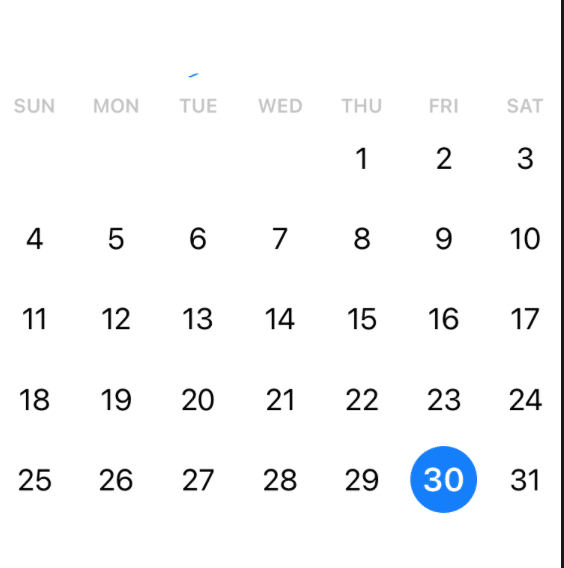
次は
.datePickerStyle(WheelDatePickerStyle())
とすることで、従来のピッカーとなります。
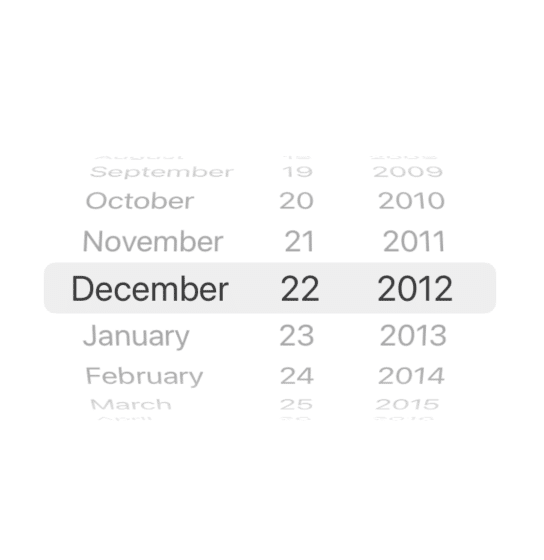
selection:$selectDate
この部分で選択したデータが変数に入っていきます。こうしてデータをピックアップします。
もう少し使い方を見ていきます。出力する日付です。
"DateFormatter"を使いって整形します。
まず、
@Environment(\.timeZone) var timeZone
var dateFormat: DateFormatter {
let dformat = DateFormatter()
dformat.dateStyle = .medium
dformat.timeStyle = .medium
dformat.dateFormat = "yyyy-MM-dd HH:mm"
dformat.timeZone = timeZone
return dformat
}日時のフォーマットを整えて、
Text("Original: \(selectDate.description)")
Text("DateFormat: \(selectDate, formatter: dateFormat)")として出力すると
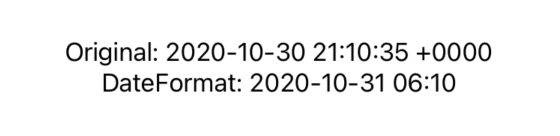
のように、下のだんでは指定している形式に整形され表示されています。
カラーピッカーに関しては
この記事が気に入ったらサポートをしてみませんか?
